


日常我们操作win7电脑的时候,有时候需要查看win7电脑的ip地址,但是很多小伙伴都不知道怎么查看自己电脑的ip地址,针对这个问题小编今天来给大家分享一下win7怎么查看自己的ip地址的方法,跟着小编一起接着往下看吧。
win7查看自己的ip地址的方法:
第一步:如果我们是想查看外网的IP地址,我们可以打开百度搜索一下IP,就会显示我们外网的IP地址,如果想要查看局域网的IP地址,我们可以打开win7桌面左下角的开始菜单,选择进入“控制面板”选项。
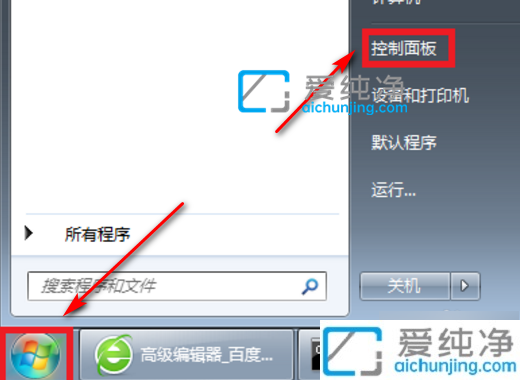
第二步:在打开的控制面板界面中,鼠标点击“网络和Internet”选项进入。
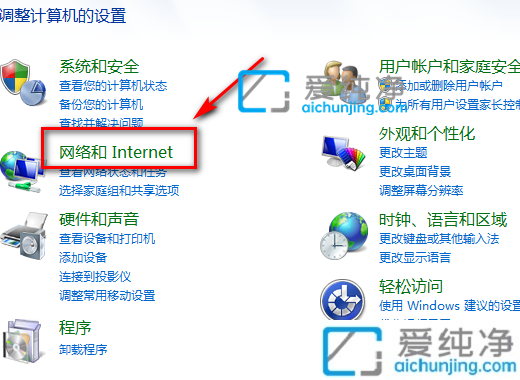
第三步:在网络和internet界面中,找到“网络和共享中心”鼠标点击进入。
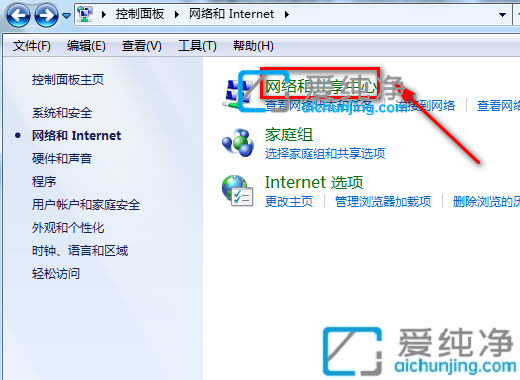
第四步:在网络和共享中心窗口中,找到“查看网络活动”项下的右侧“连接”鼠标点击打开。
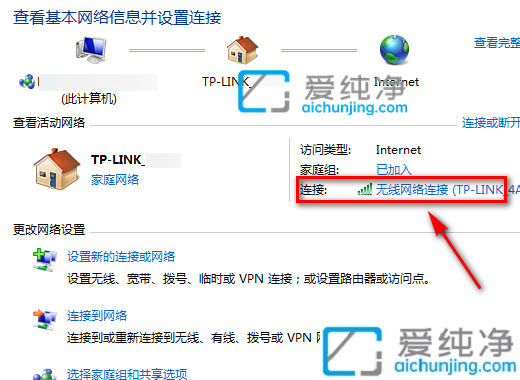
第五步:在弹出的网络连接状态窗口中,找到并点击“详细信息”选项。
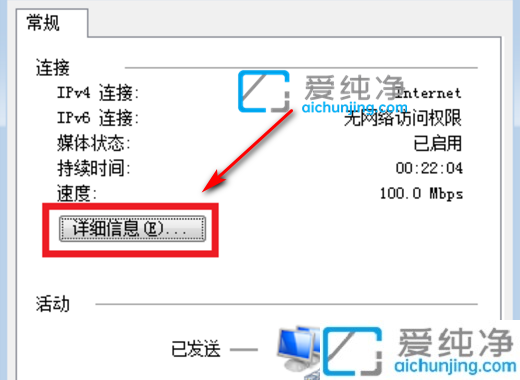
第六步:弹出的详细信息页面的列表中,我们可以看到本机的ip地址。
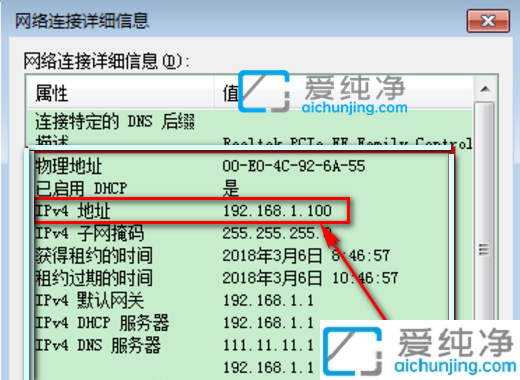
上述就是小编给大家讲解的win7怎么查看自己的ip地址的方法了,如果有不了解的用户就可以按照小编的方法来进行操作了,更多精彩资讯,尽在爱纯净。
| 留言与评论(共有 条评论) |